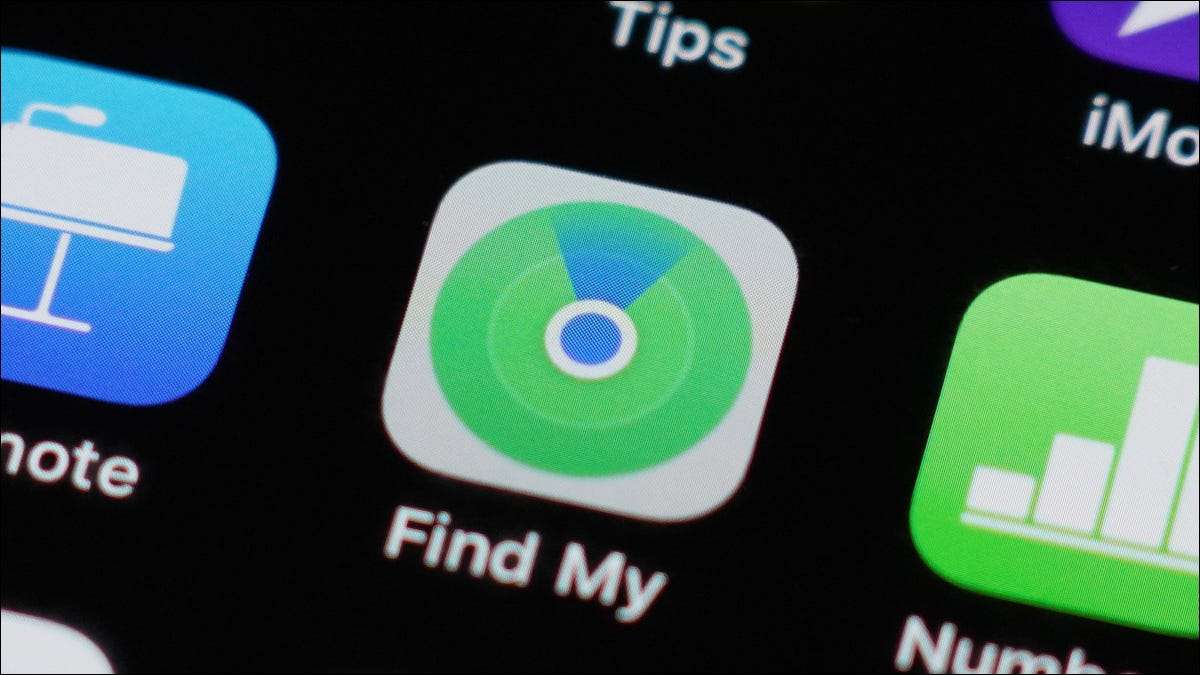
Si vous avez perdu ou égaré votre iPhone, vous êtes probablement plein d'inquiétude, surtout s'il est désactivé ou a une batterie faible. Mais avec iOS 15 , L'application Find My a été amélioré pour localiser un appareil, même si elle est mise hors tension.
Activez la Recherche Mon réseau
Pour utiliser cette méthode, vous aurez besoin d'avoir permis le Find My réseau . En permettant, Apple signale que vous pouvez localiser votre appareil égaré jusqu'à 24 heures même s'il est désactivé. Si vous avez déjà activé l'application Find My iPhone, vous ne pouvez pas avoir remarqué ce paramètre supplémentaire. Il est possible, cependant, que Find My Network a été activé par défaut après mise à niveau vers iOS 15.
Si vous avez un iPhone à la main que vous voulez vous assurer a le trouver mon réseau activé, ouvrez Paramètres sur votre iPhone et tapez votre identifiant Apple en haut. Sélectionnez « Find My » puis appuyez sur « Find My iPhone. » Vous verrez alors l'option pour activer Trouver mon réseau.
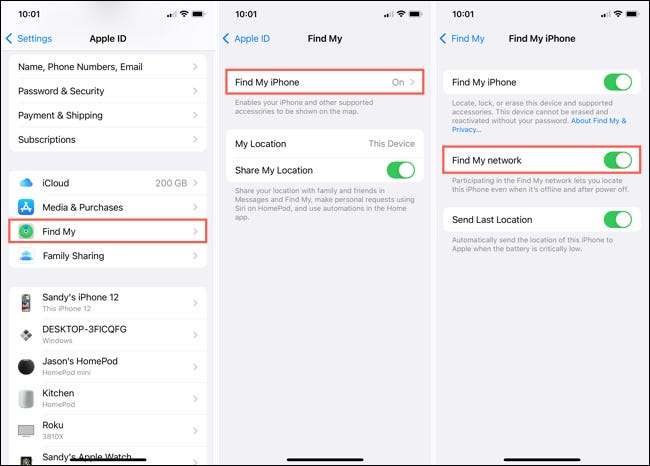
Vous remarquerez également une bascule pour Envoyer la dernière position qui est une autre caractéristique utile pour permettre. Cela envoie le dernier emplacement connu de votre appareil Apple si la batterie est faible.
Une fois que vous activez l'option Rechercher Mon réseau, vous verrez un message la prochaine fois que vous éteignez votre appareil. Cela vous rappelle simplement que votre appareil peut encore se trouver même si elle est mise hors tension.
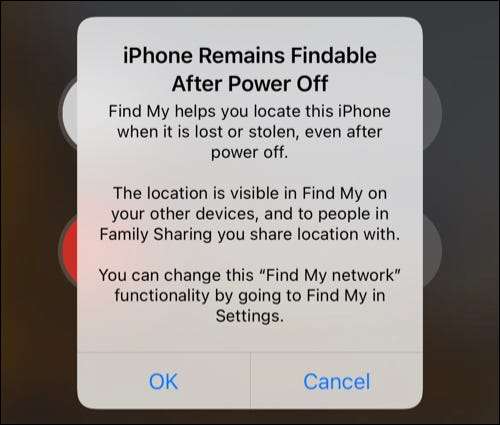
Trouvez votre iPhone en utilisant un autre appareil
Si vous possédez un autre appareil mobile Apple, comme un iPad, vous pouvez utiliser l'application Find My dessus pour localiser votre iPhone perdu. Ou si vous utilisez le partage de localisation avec un membre de la famille, ils peuvent aider à localiser votre iPhone avec Find My sur leur appareil.
EN RELATION: Comment transformer mon iPad sur ou désactiver mon iPad
Pour cet exemple, nous allons utiliser un iPad. Ouvrez l'application Localiser mon et appuyez sur « Devices » dans la petite boîte sur le fond. Vous devriez voir une liste des appareils à choisir ainsi que leur emplacement actuel tracé sur la carte.
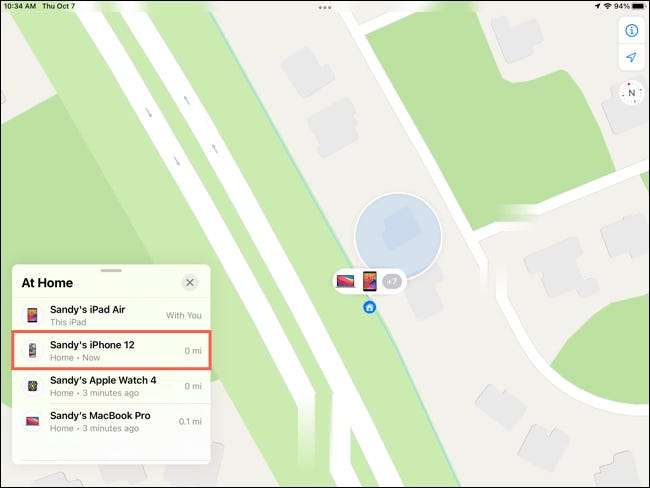
Appuyez sur votre iPhone dans la liste pour voir son emplacement exact. Vous devriez voir l'adresse dans la zone et l'icône sur la carte. A partir de là, vous pouvez utiliser les fonctionnalités supplémentaires pour jouer un son sur elle, obtenir les directions à sa place, ou le marquer comme perdu.
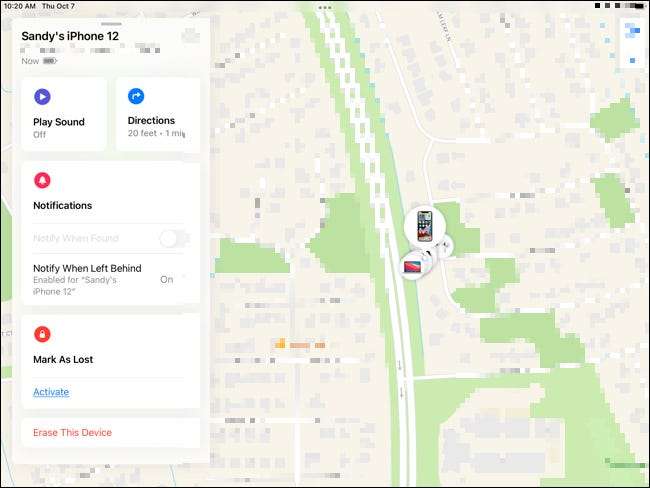
Trouvez votre iPhone Utilisation de votre Mac
L'app Localiser mon est aussi sur Mac OS, afin que vous puissiez trouver votre iPhone si vous possédez un Mac ainsi.
Ouvrez l'application Localiser mon sur votre Mac et cliquez sur l'onglet Périphériques en haut à gauche. Vous verrez une liste de vos appareils et leur emplacement actuel sur la carte.
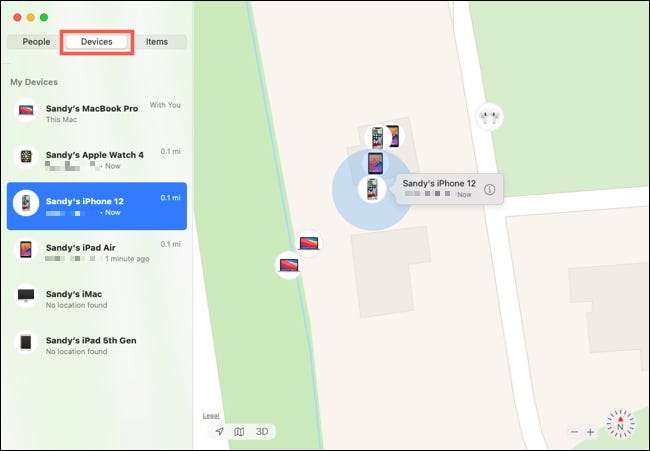
Sélectionnez votre iPhone pour voir sa place sur la carte, puis cliquez sur l'icône Infos sur l'étiquette. Vous pouvez ensuite effectuer les mêmes actions que sur iPad. Jouez un son sur votre iPhone, comment s'y rendre, ou marquer comme perdu.
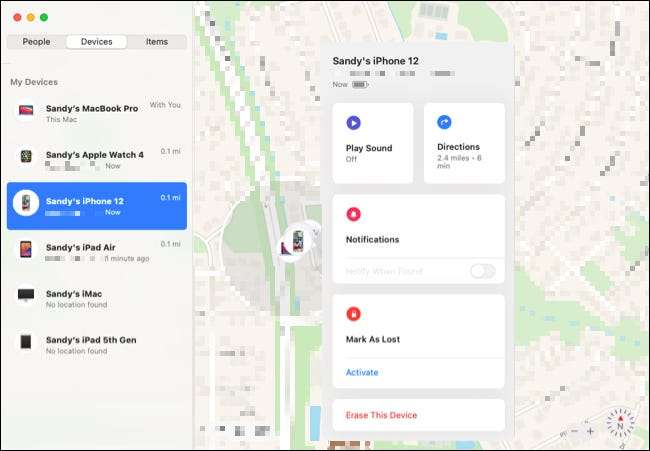
Trouvez votre iPhone en utilisant iCloud.com
Si vous ne disposez pas d'un autre appareil Apple à portée de main, vous pouvez toujours utiliser Find My sur iCloud.com .
Visite iCloud.com et connectez-vous avec votre identifiant Apple et mot de passe. Cliquez ensuite sur « Trouver iPhone » de la grille d'options d'application.
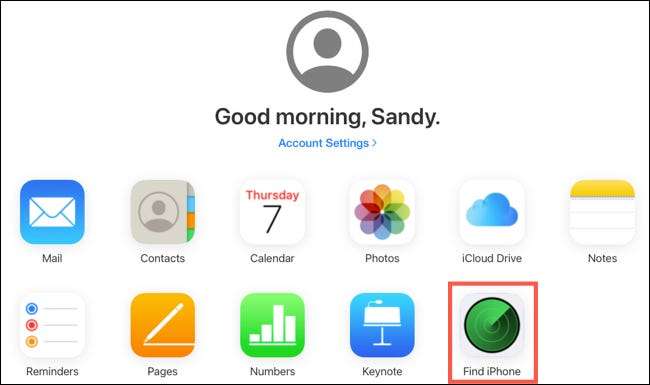
Sur l'écran Find My, cliquez sur la case déroulante en haut étiqueté tous les périphériques et choisissez votre iPhone dans la liste.
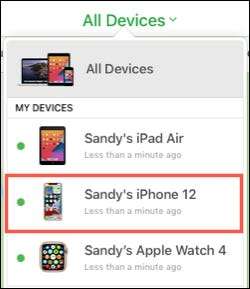
Vous verrez alors votre iPhone sur la carte. Vous avez également une petite fenêtre en haut où vous pouvez prendre une action comme jouer un son, le marquer comme perdu, ou effacer le dispositif .
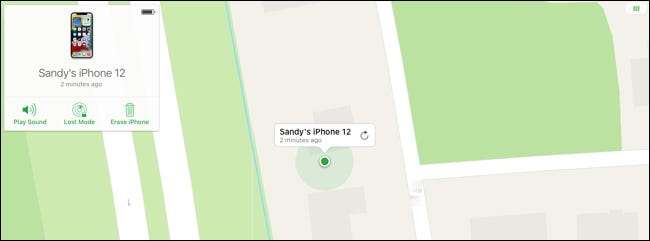
Si vous croyez que vous avez simplement égaré votre part de téléphone dans votre maison, vous pouvez aussi utiliser Siri pour localiser votre iPhone Si vous possédez un accueil ou un autre appareil Apple.







